
Dec 21, 2020 • Depuse la: Computer cu Windows, Solutii • soluții Dovedite
Obtinerea blocat în Windows 10 update este destul de o problemă comună, care se confruntă cu o multime de utilizatori., S-a observat că în timp ce actualizarea lor versiuni de Windows, Programul devine blocat și nu continua. Din fericire, există o mulțime de modalități de a rezolva remedierea Windows update. În acest post, vă vom face să vă familiarizați cu unele remedieri rapide pentru același lucru. Dacă Windows-ul dvs. a fost blocat sau prăbușit în timpul actualizării, atunci preferați să încercați aceste soluții.,
- Partea 1: Soluție pentru a repara erorile de Windows Update obtinerea blocat sau accidente
- Partea 2: Probleme cauzate de Windows 10 update defecțiune
Partea 1: Soluție pentru a repara erorile de Windows Update obtinerea blocat sau accidente
Windows update fix poate obține blocat în între sau să se prăbușească întregul sistem, din senin, la fel de bine. Deoarece problema poate fi cauzată din numeroase motive, nu există o singură soluție pentru aceasta. Puteți încerca aceste soluții pentru a rezolva problema remedierii Windows update.,
soluția 1: Reporniți PC-ul și verificați din nou actualizările
aceasta este cea mai ușoară soluție pentru a remedia actualizarea Windows blocată la mijloc. În acest sens, trebuie să reporniți forțat sistemul și să verificați din nou actualizările. Dacă aveți noroc, atunci nu va provoca daune grave sistemului dvs., permițându-vă să îl actualizați fără probleme.dacă sistemul dvs. este blocat, atunci trebuie să îl reporniți cu forță.
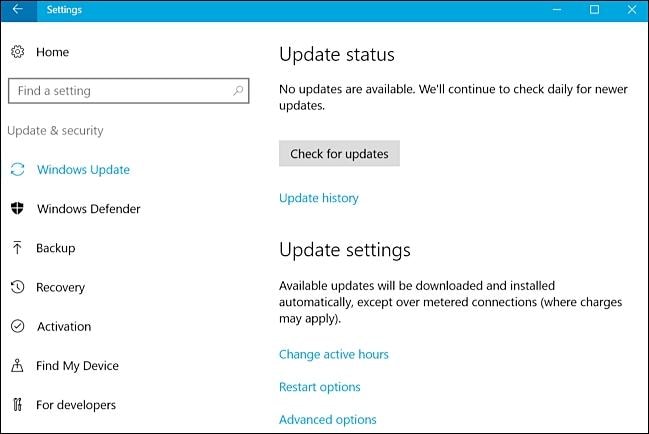
Soluția 2: Rulați depanatorul oficial Pentru Windows Update
Windows 10 vine cu un depanator dedicat care vă poate ajuta să depășiți un regres nedorit legat de actualizările sale. Vă poate ajuta să rezolvați remedierea Windows update în timp ce urmați interfața interactivă de depanare.,
- lansați Panoul de Control pe sistemul dvs. și accesați secțiunea „Depanare”.
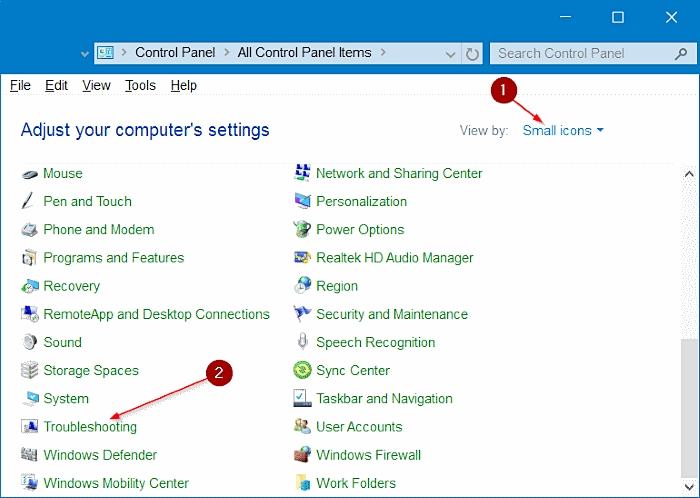
- din panoul din stânga, faceți clic pe opțiunea „Vizualizați toate” pentru a avea acces la toate depanatorul Windows dedicat.
- aceasta va oferi o listă de depanatoare Windows. Derulați puțin în jos și deschideți interfața de depanare „Windows Update”.
- aceasta va lansa o nouă fereastră pop-up care vă poate ajuta să efectuați depanarea cu privire la actualizările Windows.,urmând instrucțiunile de pe ecran, puteți rezolva cu ușurință problema legată de actualizarea Windows.
soluția 3: lansați Windows în modul sigur
dacă actualizarea Windows a fost blocată, atunci cea mai fezabilă soluție ar fi să reporniți sistemul în modul sigur. Acest lucru vă va asigura că sistemul dvs. nu va fi afectat de proces. Puteți remedia ulterior orice problemă legată de sistemul dvs. și puteți efectua actualizarea odată rezolvată.
- accesați meniul Start și faceți clic pe butonul de pornire.,
- Faceți clic pe butonul Restart în timp ce apăsați tasta Shift pentru a introduce setările avansate.
- aceasta va lansa opțiunile de repornire. Faceți clic pe secțiunea” Depanare ” pentru a continua.
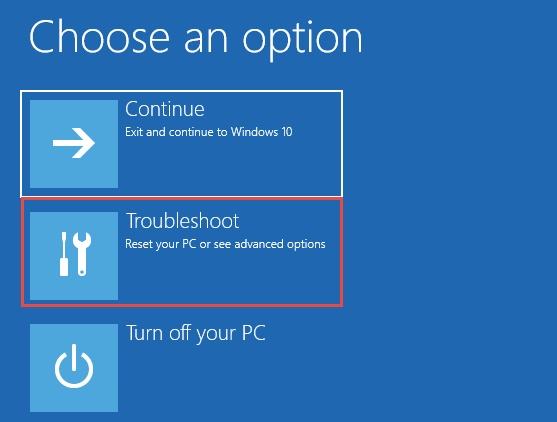
- accesați „Opțiuni avansate” pentru a avea acces la diverse opțiuni.
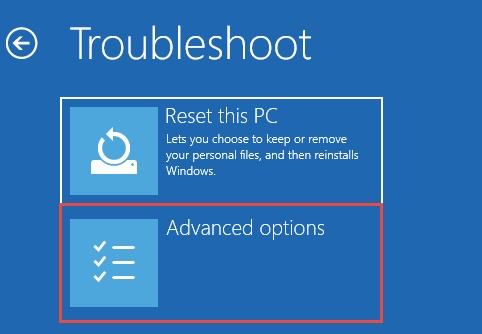
- din opțiunile avansate furnizate, faceți clic pe „Setări de pornire”.,
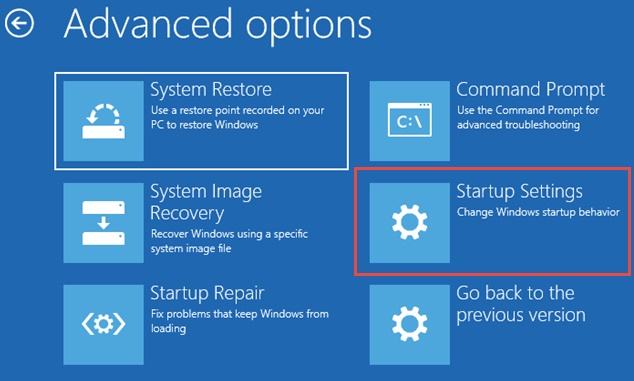
- Activați opțiunea „Safe Mode” de aici și faceți clic pe „Restart” pentru a reporni Windows în modul de siguranță.
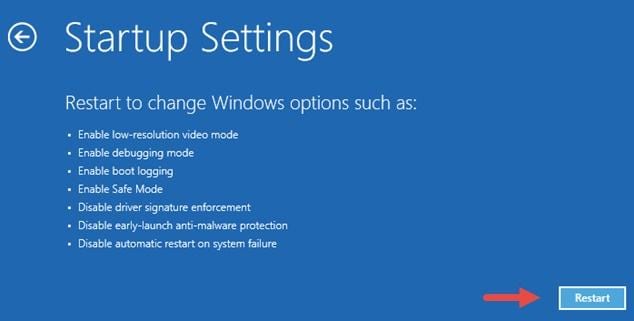
soluție 4: Du-te înapoi în timp cu System Restore
acesta este unul dintre acele hack-uri Windows atemporale care nu încetează niciodată să dezamăgească. În această metodă, vom lua asistența unui punct de restaurare existent pentru a remedia problema Windows update.
- lansați Panoul de Control și accesați sistemul său > caracteristică de protecție a sistemului.,
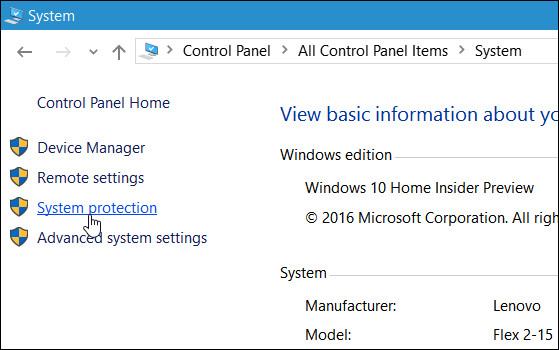
- Faceți clic pe „Restaurare sistem” pentru a lansa expertul său dedicat.
- alegeți opțiunea „Afișați mai multe puncte de restaurare”.
- aceasta va oferi o listă cu toate punctele de restaurare salvate. Faceți selecția și continuați să restaurați sistemul.
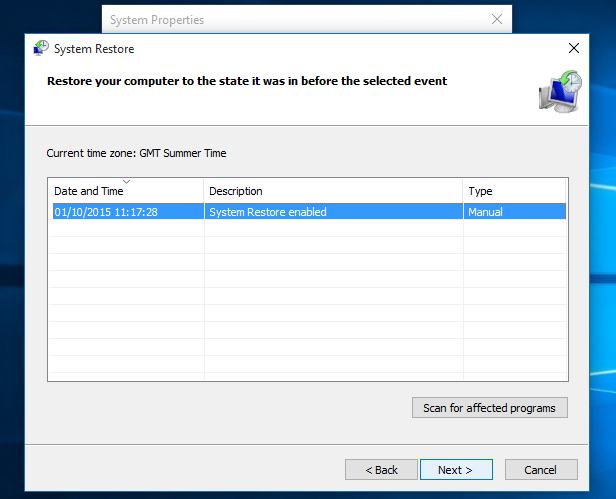
soluție 5: Rulați o resetare completă Windows
dacă nimic altceva nu ar funcționa, atunci puteți efectua Windows update fix prin resetarea sistemului. Deoarece vă va reseta sistemul la setările implicite, ar trebui să îl considerați ca ultimă soluție.,
- lansați setările Windows și accesați opțiunea „Actualizare și securitate”.
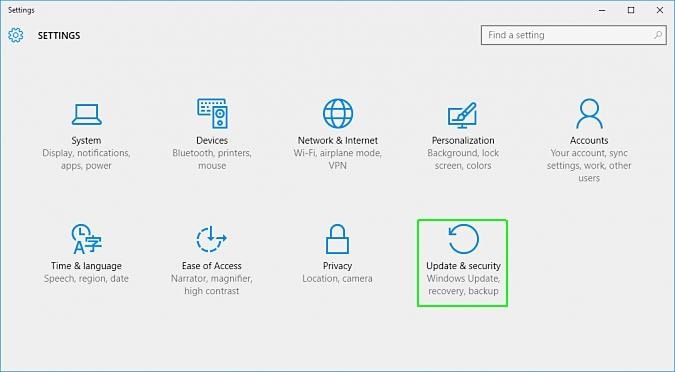
- din toate opțiunile listate pe panoul din stânga, faceți clic pe „Recuperare”.
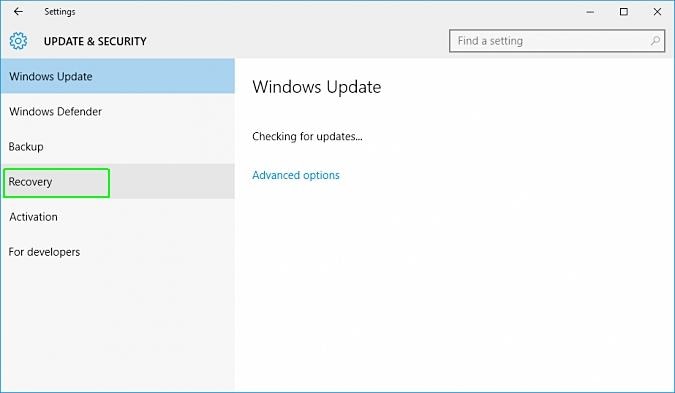
- aceasta va oferi o listă de operații de recuperare din dreapta. Faceți clic pe butonul” Începeți „din secțiunea” Resetați acest computer”.
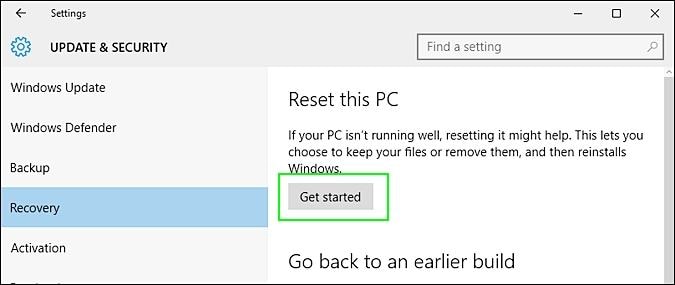
- Urmați instrucțiunile de pe ecran și alege să backup de date (recomandat)., După efectuarea selecției, reporniți computerul cu setările implicite și încercați să îl actualizați din nou.
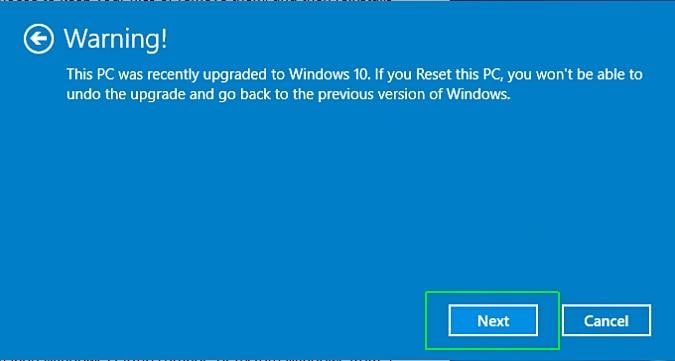
apropo, puteți învăța cum să remediați computerul care se prăbușește la întâmplare.
Partea 2: probleme cauzate de funcționarea defectuoasă a actualizării Windows 10
dacă actualizarea Windows 10 a fost blocată, aceasta poate fi rezolvată urmând exercițiul menționat mai sus. Deși, aceasta poate duce la unele probleme legate de sistemul dvs., de asemenea.
Windows nu se va închide
de prea multe ori, după efectuarea remedierii Windows update, se observă că sistemul nu se va opri., Pentru a rezolva acest lucru, trebuie să dezactivați hibernarea pe sistemul dvs. prin intermediul promptului de comandă. Lansați promptul de comandă și furnizați comanda „powercfg /h off” pentru a dezactiva hibernarea.
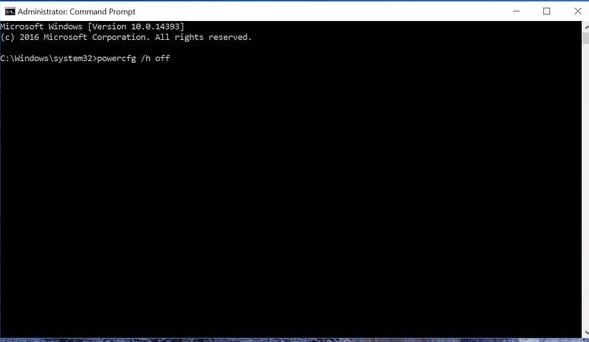
pierderea setărilor salvate
Dacă ați pierdut setările salvate, atunci puteți alege să restaurați sistemul Windows la o dată înapoi. Acest lucru se poate face prin luarea asistenței punctelor de restaurare.dacă ați pierdut datele după actualizarea Windows 10, atunci le puteți recupera cu Wondershare Data Recovery., Instrumentul poate fi folosit pentru a recupera fișierele pierdute sau șterge din sistem. Are o interfață ușor de utilizat și oferă rezultate extrem de fiabile și sigure. Puteți să-l utilizați pentru a restabili aproape orice tip de date, cum ar fi documente, fotografii, videoclipuri, muzică, PDF-uri, fișiere comprimate și multe altele fără prea multe probleme.

Ta în condiții de Siguranță & Încredere Computer Software de Recuperare de Date
- a Recupera fișierele pierdute sau șterse, fotografii, audio, muzica, e-mailuri de la orice dispozitiv de stocare în mod eficient, în condiții de siguranță și complet.,
- acceptă recuperarea datelor din coșul de reciclare, hard disk, card de memorie, unitate flash, cameră digitală și camere video.
- acceptă recuperarea datelor pentru ștergerea bruscă, formatarea, partiția pierdută, atacul virusului, prăbușirea sistemului în diferite situații., System Crash
- Crack Bios Password
- Fix Run Dll Errors
- Fix Taskbar Disappeared Error
- Fix BootMGR Image Corrupt
- MBR Errors Fixed
Windows Tips
- Download iCloud on PC
- Difference between File Systems
- Fix Computer Overheat
Computer Problems
- SMART Status Bad Error
- Fix Grub Loading Error
- Remove Admin Password
Blue Screen Errors
- Fix 0x000000f4 Error
- Blue Screen 0x0000003b
- Fix Errors 0x0000001e
- Blue Screen 0x00000c2




